电脑可以设置字体大小吗 win10电脑字体大小设置方法
更新时间:2024-04-06 16:50:03作者:yang
在使用Win10电脑时,我们经常会遇到需要调整字体大小的情况,有时候我们可能觉得字体太小看不清楚,有时候又觉得字体太大影响阅读体验。在Win10电脑上,我们可以通过简单的设置来调整字体大小,让我们的电脑界面更加舒适和符合个人喜好。接下来我将分享一些关于Win10电脑字体大小设置的方法,希望能帮助到大家。
步骤如下:
1.在电脑桌面,鼠标右击,出现窗口,点击【显示设置】。
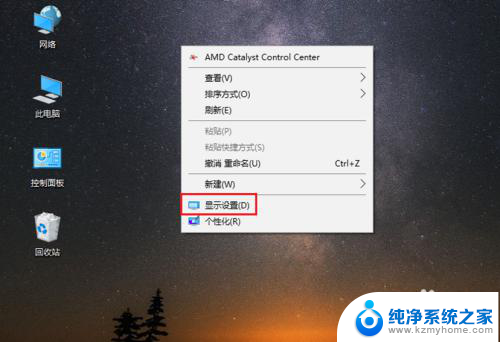
2.进入设置页面,找到【更改文本、应用等项目的大小】。
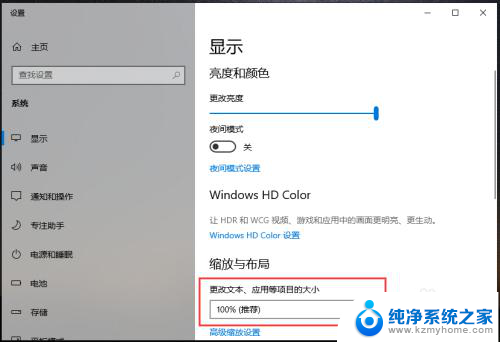
3.点击下方的百分比,出现选项,再点击百分比。
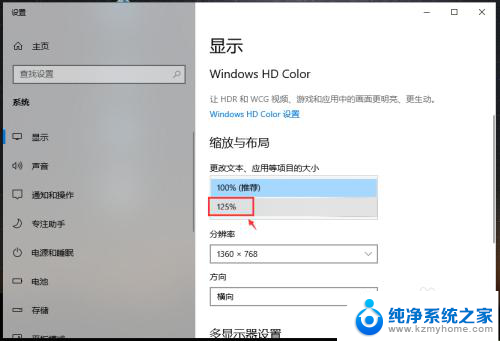
4.完成后,电脑的显示字体大小就会改变。
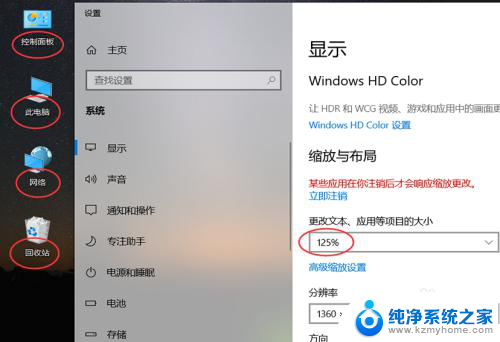
5.如果想要设置其他百分比大小,可以点击【高级缩放设置】如图所示。
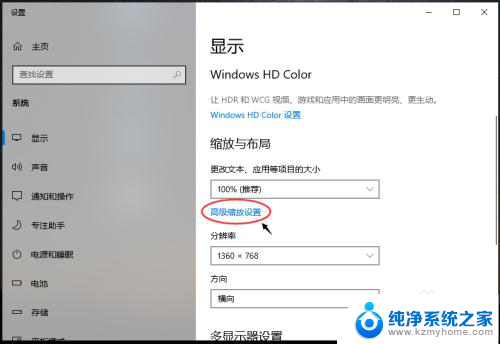
6.进入高级缩放设置页面,在自定义缩放下方。输入你想要的缩放大小,再点击【应用】。
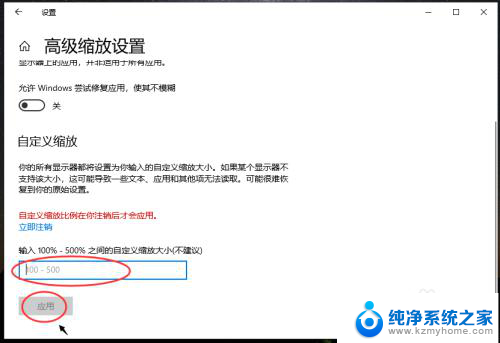
以上就是关于设置电脑字体大小的全部内容,如果有不清楚的用户可以参考以上小编的步骤进行操作,希望对大家有所帮助。
电脑可以设置字体大小吗 win10电脑字体大小设置方法相关教程
- 怎么设置电脑字体大小 Win10电脑字体大小设置方法
- 哪里设置字体大小 win10电脑字体大小设置方法
- 电脑改变字体大小 win10电脑字体大小设置方法
- win10电脑怎么设置字体大小 Win10系统字体大小设置技巧
- windows10怎么设置桌面字体大小 WIN10电脑系统字体大小调整方法
- 电脑调整字体大小在哪里设置 win10系统如何设置字体大小
- 电脑哪里设置字体大小 win10怎么修改电脑字体大小
- 电脑文字大小在哪里设置 win10怎样设置电脑字体大小
- 电脑软件的字体大小怎么设置 WIN10系统软件字体调节方法
- 电脑调字体大小怎么调 WIN10电脑系统字体大小调整方法
- windows10复制文件需要管理员权限 如何解决需要管理员权限才能复制文件夹的问题
- 右键新建没有ppt怎么办 Win10右键新建菜单中没有PPT如何添加
- 打开电脑触摸板 win10触摸板功能开启
- 测试麦克风没声音 Win10测试麦克风声音步骤
- 电脑怎么更改默认打开文件的方式 Win10系统如何修改文件默认打开方式
- 电脑快捷键和软件快捷键冲突 Windows10热键冲突解决方法
win10系统教程推荐
- 1 打开电脑触摸板 win10触摸板功能开启
- 2 怎么设置windows登录密码 Windows10用户登录密码强度设置
- 3 文件图片不显示怎么办 win10系统文件夹中图片不显示解决方法
- 4 接入耳机识别不到麦克风 Win10耳机麦克风插入后设备不显示的解决方案
- 5 电脑桌面放在d盘 win10系统桌面文件保存到D盘方法
- 6 win10更换锁屏 Windows 10锁屏界面设置方法
- 7 win10耳麦说话声音小 Win10系统麦克风声音调节不灵敏怎么办
- 8 win10屏幕保护程序无法设置 Win10屏幕保护程序设置问题解决方法
- 9 window防火墙在哪里 Windows10自带防火墙如何设置
- 10 怎么知道win10激活时间 如何查看win10系统的激活日期